2023-07-10 326
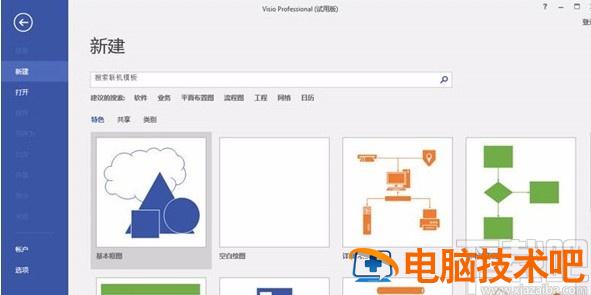
1.首先打开软件,我们在界面上方的菜单栏中找到“设计”选项卡,点击该选项卡,再进行下一步操作。

2.接着我们在界面左上角找到“纸张方向”选项,点击该选项会出现一个下拉框,可以在下拉框中选择纸张的方向。

3.在纸张方向旁边还可以找到“大小”选项,点击该选项会出现一个下拉框,在下拉框中可以设置打印纸张的大小。
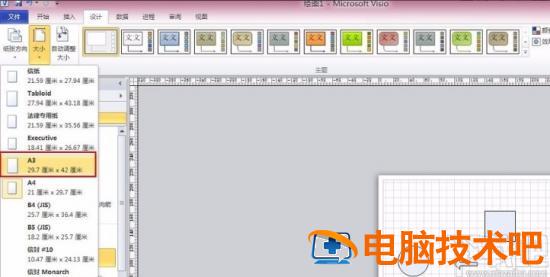
4.此外,我们在“设计”选项卡下方还可以找到下图所示的隐藏图标按钮,点击该按钮即可。

5.然后界面上就会弹出一个页面设置窗口,我们在窗口左上角点击“打印设置”选项,在其下方就可以设置打印纸张大小。
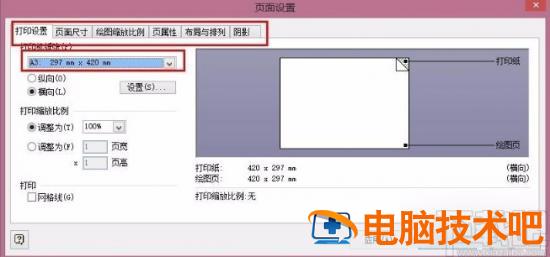
6.还可以根据自己的需要,在窗口中对打印方向、打印缩放比例等参数进行设置,设置完毕后,在窗口底部分别点击“应用”和“确定”按钮。
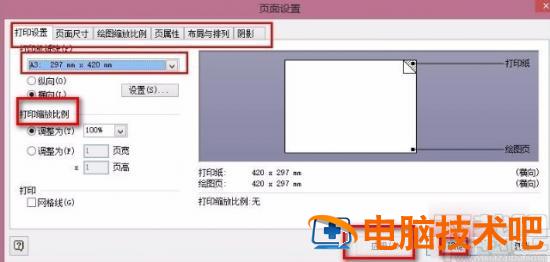
7.完成以上所有步骤后,我们点击界面左上角的“文件”选项,其下方会出现一个下拉框,在下拉框中选择“打印”选项,就可以成功打印文件了。
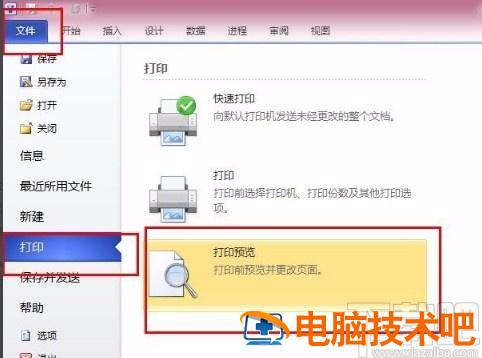
以上就是小编给大家整理的Microsoft Visio设置打印参数的具体操作方法,方法简单易懂,有需要的朋友可以看一看,希望这篇教程对大家有所帮助。
原文链接:https://000nw.com/9817.html
=========================================
https://000nw.com/ 为 “电脑技术吧” 唯一官方服务平台,请勿相信其他任何渠道。
系统教程 2023-07-23
电脑技术 2023-07-23
应用技巧 2023-07-23
系统教程 2023-07-23
系统教程 2023-07-23
软件办公 2023-07-11
软件办公 2023-07-11
软件办公 2023-07-12
软件办公 2023-07-12
软件办公 2023-07-12
扫码二维码
获取最新动态
